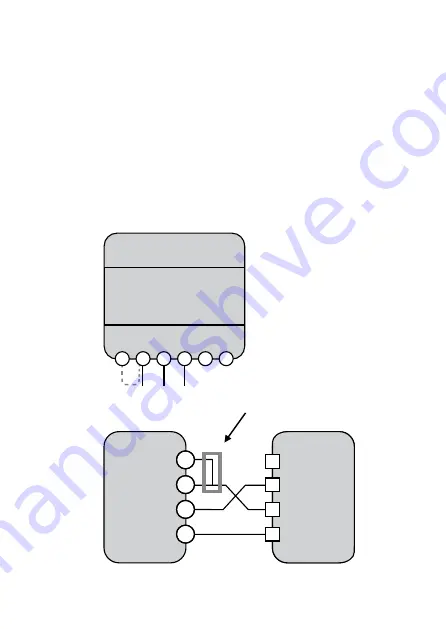
45
7.
Connectez le compteur au chargeur à l’aide d’un câble
de communication STP Classe 5E d’une longueur max.
De 1 600 pi/500 m. Seuls 3 câbles sont nécessaires
pour la communication entre le chargeur et le compteur.
La connexion entre les bornes 7-8 est une boucle pour
activer la résistance de fin de ligne de la communication.
7
8
9
10
11
12
B+
GND
A-
T
EM 530
Wallbox
A-
B+
D-
(RS485B)
(RS485A)
D+
Installation
10
8
9
7
INSTALLATION DU COMPTEUR DE PUISSANCE
GND
GND
















































